来源:小编 更新:2025-01-17 19:48:27
用手机看
亲爱的果粉们,你是否在苹果的优雅与Windows的强大之间纠结不已?别担心,今天我要带你一起探索如何将Windows系统轻松“下”到你的苹果电脑上,让你在MacBook上也能畅享Windows的魅力!

首先,让我们来认识一下Boot Camp,这个苹果电脑的Windows安装神器。Boot Camp可以帮助你在MacBook上安装Windows系统,让你在两个操作系统之间自由切换。
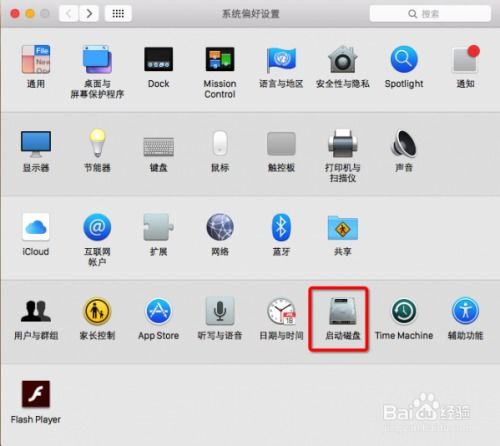
在开始安装之前,你需要准备以下物品:
一张Windows安装盘或USB启动盘
Boot Camp驱动程序(可以从苹果官网下载)
一定量的空闲硬盘空间
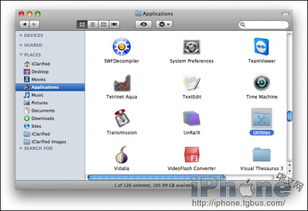
以下是使用Boot Camp安装Windows系统的详细步骤:
1. 打开Boot Camp助理,选择“创建Windows安装媒介”。
2. 选择Windows安装盘或USB启动盘,并指定保存位置。
3. Boot Camp助理会自动下载Windows驱动程序,并复制到安装媒介中。
4. 将安装媒介插入MacBook,重启电脑。
5. 在启动过程中按下Option键,选择安装媒介启动。
6. 进入Windows安装界面,按照提示完成安装。
7. 安装完成后,重启电脑,并按照提示安装Boot Camp驱动程序。
除了Boot Camp,你还可以使用虚拟机软件在MacBook上运行Windows系统。以下是一些常用的虚拟机软件:
VMware Fusion
Parallels Desktop
VirtualBox
首先,你需要从官方网站下载并安装你选择的虚拟机软件。
1. 打开虚拟机软件,选择“新建虚拟机”。
2. 选择Windows操作系统,并指定Windows版本。
3. 分配内存和硬盘空间。
4. 设置虚拟机的网络和硬件设置。
1. 将Windows安装盘或USB启动盘插入MacBook。
2. 在虚拟机中启动Windows安装程序。
3. 按照提示完成安装。
安装完成后,你可以在MacBook和Windows系统之间自由切换。以下是一些切换方法:
Boot Camp:重启电脑,在启动过程中按下Option键,选择Windows启动。
安装Windows系统会占用一定量的硬盘空间,请确保有足够的空闲空间。
安装Boot Camp驱动程序后,部分硬件可能无法正常工作,需要安装相应的驱动程序。
在使用虚拟机时,可能会影响MacBook的性能。
通过以上方法,你可以在MacBook上轻松安装Windows系统,享受两个操作系统的便利。快来试试吧,让你的MacBook焕发新的活力!